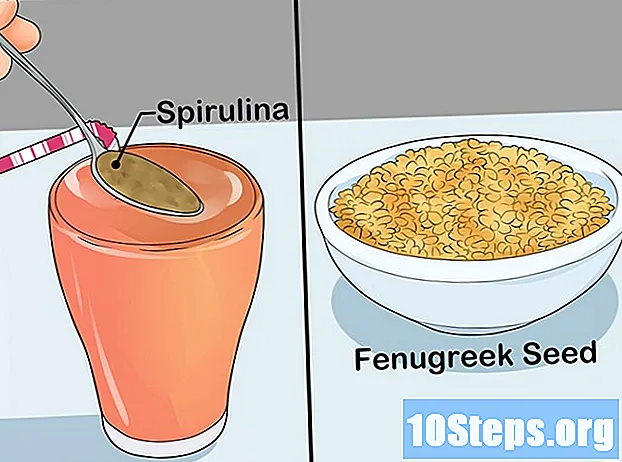Kirjoittaja:
Roger Morrison
Luomispäivä:
17 Syyskuu 2021
Päivityspäivä:
10 Saattaa 2024
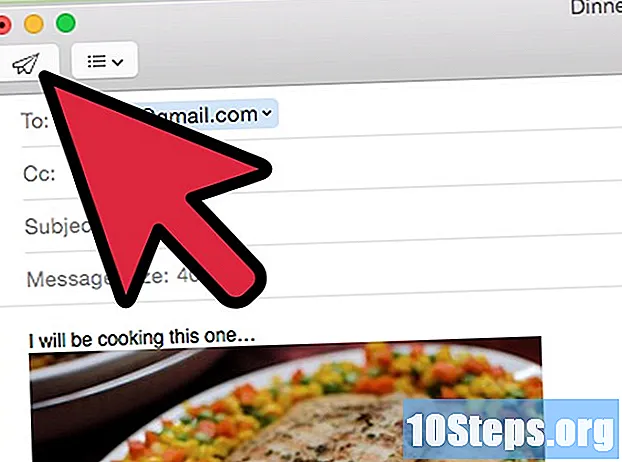
Sisältö
Haluatko lähettää ottamiasi kuvia ystäville, perheelle tai itsellesi? Palvelut sähköposti antaa sinun liittää kuvatiedostoja viesteihin. Liitettäessä tiedostoja voit lähettää ne kenelle tahansa haluat. Voit tehdä tämän melkein millä tahansa laitteella, jota käytät sähköposti.
Askeleet
Menetelmä 1/4: iPhone tai iPad
Etsi kuva, jonka haluat lähettää sähköposti. Voit valita minkä kuvan "Valokuvat" -sovelluksessa lähetettäväksi sähköposti. Avaa "Photos" -sovellus ja valitse albumi, joka sisältää haluamasi kuvan. Jos otit kuvan kanssasi iDevice, se tulee "Kameran rulla" -albumiin. Avaa kuva koskettamalla sitä.

Kosketa Jaa-painiketta. Tämä kuvake näyttää laatikolta, jonka nuolet tulevat ylhäältä. "Jaa" -valikko avautuu ja voit selata albumiasi lisätäksesi lisää kuvia.
Valitse lisää kuvia. Voit selata kokoelmaa ja liittää lisää kuvia. Voit valita ja ladata korkeintaan viisi kuvaa kerrallaan.

Kosketa "Sähköposti’. Tämä luo uuden viestin sähköposti valittujen kuvien kanssa. Täytä tarvittavat tiedot ja kirjoita viesti, jos haluat.- Sinun on oltava kytketty sähköpostitili "posti’.
Muuta kuvien kokoa. Jos yrität ladata useita kuvia kerralla, yhdellä ei välttämättä ole tarpeeksi tilaa siihen sähköposti (viestin kokorajoitus on välillä 20-25 Mt, viestistä riippuen) sähköposti).
- Kosketa palkkia, joka näyttää kuvien koon.
- Valitse "Pieni", "Keskikokoinen", "Suuri" tai "Alkuperäinen koko". Kaikkien tiedostojen yhdistetty koko näytetään kullekin vaihtoehdolle. Kuvan koon pienentäminen heikentää myös kuvan laatua. Jos viestin vastaanottaja haluaa tulostaa kuvat, lähetä ne alkuperäisessä koossa.

Lähetä viesti. Kosketa "Lähetä" -painiketta lähettääksesi viestin. Tämä voi viedä hetken kuvien määrän vuoksi, mutta latausprosessi jatkuu taustalla.
Menetelmä 2/4: Android
Etsi kuva, jonka haluat lähettää sähköposti. Voit valita minkä tahansa kuvan Valokuvat- tai Galleria-sovelluksesta lähetettäväksi sähköposti. Avaa sovellus ja valitse haluamasi kuvia sisältävä albumi. Avaa kuva koskettamalla sitä.
- Jos haluat valita useita kuvia, kosketa pitkään ensimmäistä haluamaasi kuvaa ja kosketa sitten kutakin lisättävää kuvaa.
- Koska Android, tässä esitetyt ohjeet eivät välttämättä vastaa laitteen laitteesi vaiheita. Lähetysprosessi on kuitenkin melko samanlainen versiosta riippumatta.
Kosketa Jaa-painiketta. Näyttää siltä, että kolme kytkettyä pistettä. Seuraavaksi ilmestyy luettelo käytettävissä olevista jakamisvaihtoehdoista.
Valitse sovellus sähköposti. Voit käyttää oletussovellusta "Sähköposti"tai hakemuksesi GMail. Luo uusi viesti koskettamalla sovellusta. Valitut valokuvat näkyvät liitteenä sähköposti.
- Kuvien kokoa ei voi muuttaa, kun olet liittänyt ne viestiisi. Jokainen kuva näyttää koonsa. Useimmat sähköposti sallii enintään 25 Mt: n viestit.
- Täytä tarvittavat tiedot. kirjoita sähköposti vastaanottaja, aihe ja lisää halutessasi viesti vastaanottajan runkoon sähköpostitse.

Lähetä viesti. Kosketa "Lähetä" -painiketta lähettääksesi viestin. Tämä voi viedä hetken kuvien määrän vuoksi, mutta latausprosessi jatkuu taustalla.
Menetelmä 3/4: webmail
Kopioi kuva tietokoneellesi. Valokuvan liittäminen viestiin sähköposti lähetetty GMail, Yahoo tai muu palvelu webmail, sinun täytyy tehdä upload kuva tietokoneeltasi. Eli sinun on ensin kopioitava kuvatiedosto tietokoneellesi, jos se on toisella laitteella.
- Katso, miten [[Kuvien siirtäminen digitaalikamerasta tietokoneelle | | Kuvien siirtäminen digitaalikamerasta tietokoneeseen.
- Näin siirrät kuvia iPhonesta, iPod tai iPad tietokoneelle.
- Katso, kuinka kuvia voidaan siirtää laitteesta Android tietokoneelle.
- On poikkeuksia. Voit liittää tiedostoja GMail Google Driven kautta. Outlook.com ja onedrive työskentele samalla tavalla.
Muunna ja muuta kuvan kokoa tarvittaessa. Jos lähettämäsi valokuvat on otettu digitaalikameralla, ne ovat todennäköisesti liian suuria, jotta ne voidaan kiinnittää sähköposti. Sinun on muutettava näiden kuvien kokoa ja muutettava ne jaettavaksi sopivimpiin muotoihin, kuten PNG ja JPEG.
- Muodot kuten BMP ja RAAKA ovat liian suuria lähettämistä varten sähköposti ja voi aiheuttaa ongelmia vastaanottajallesi.
- Jos vastaanottaja aikoo käyttää näitä kuvia tulostuksessa, niiden kokoa ei tarvitse muuttaa.
Luo uusi viesti. Veitsi Kirjaudu sisään palvelussasi sähköposti ja luoda uusi viesti.
Kiinnitä kuvat. Vaikka prosessi vaihtelee sähköposti, sinun pitäisi periaatteessa napsauttaa "Liitä" -kuvaketta ja etsiä tietokoneellesi lisättävät tiedostot. Voit myös napsauttaa ja vetää kuvia selainikkunan viestiin.
- Liitteet-painike näyttää yleensä paperiliittimeltä.
- Sinun on odotettava kuvansiirron päättymistä ennen jatkamista. Tämä voi viedä muutaman minuutin, jos liität paljon kuvia painikkeella Internet hidas.
Lähetä viesti. Kun olet kirjoittanut kaikki tarvittavat tiedot ja liittänyt kaikki kuvat, napsauta "Lähetä" -painiketta lähettääksesi viestin.
Menetelmä 4/4: asiakas sähköposti
Kopioi kuva tietokoneellesi. Valokuvan liittäminen viestiin sähköposti lähetetään asiakkaan kautta nimellä Näkymät tai thunderbird, sinun täytyy tehdä upload kuva tietokoneeltasi. Eli sinun on ensin kopioitava kuvatiedosto tietokoneellesi, jos se on toisella laitteella.
- Katso kuinka siirtää kuvia digitaalikamerasta tietokoneeseen.
- Katso, kuinka kuvia siirretään iPhone, iPod tai iPad tietokoneelle.
- Katso, kuinka kuvia voidaan siirtää laitteesta Android tietokoneelle.
Muunna ja muuta kuvan kokoa tarvittaessa. Jos lähettämäsi valokuvat on otettu digitaalikameralla, ne ovat todennäköisesti liian suuria, jotta ne voidaan kiinnittää sähköposti. Sinun on muutettava näiden kuvien kokoa ja muutettava ne jaettavaksi sopivimpiin muotoihin, kuten PNG ja JPEG.
- Muodot kuten BMP ja RAAKA ovat liian suuria lähettämistä varten sähköposti ja voi aiheuttaa ongelmia vastaanottajallesi.
- Jos vastaanottaja aikoo käyttää näitä kuvia tulostuksessa, niiden kokoa ei tarvitse muuttaa.
Luo uusi viesti sähköpostiohjelmaan sähköposti. Luo uusi viesti tai vastaa aiempaan viestiin postilaatikossasi. Täytä kaikki tarvittavat tiedot, kuten sähköposti vastaanottaja, aihe ja viestin runko.
Päätä, haluatko lisätä kuvat viestin runkoon vai lähettää ne liitteenä. Jos kuvia lisätään sähköposti, ne näkyvät viestissä heti, kun vastaanottaja avaa sen. Jos ne on liitetty, vastaanottajan on ladattava kuvat nähdäkseen ne.
- Lähetä vastaanottajalle kuvien tallentamisen helpottamiseksi lähettämällä ne liitteenä.
Kiinnitä kuvat. Napsauta "Liitä" -painiketta (se näyttää yleensä paperiliittimeltä). Tämä avaa tiedostoselaimen, jotta voit valita kuvan, jonka haluat lisätä. Pidä näppäintä ctrl valitaksesi useita kuvia kerralla.
Aseta kuvat kotelon runkoon sähköposti. Jos haluat lisätä kuvia sähköposti, napsauta "Lisää" -valikkoa tai välilehteä ja valitse "Kuva". Etsi tiedosto tietokoneeltasi. Kun lisäät sen, se lisätään kohtaan, jossa kohdistin oli viestin rungossa.
Lähetä viesti. Kun olet liittänyt tai asettanut kaikki haluamasi kuvat, lähetä viesti. Kuvatiedostot siirretään palvelimelle sähköposti, joten lähetysprosessi vie tavallista pidempään.
- Palvelusi sähköposti viestin kokoraja voi olla yleensä 20-25 Mt. Jos lisäät liian monta kuvaa, viestiäsi ei välttämättä lähetetä.
vinkkejä
- Se on osa etikettiä verkossa älä liitä viestiin suurta määrää kuvia sähköposti. Liitä yksi tai viisi kuvaa viestiä kohti ja älä lähetä liian monta viestiä kerralla. Jos sinulla on paljon kuvia ladattavia, pakkaa ne tiedostoon POSTINUMERO.
- Lähetä viestejä sähköposti omaan tiliisi liitettyjen valokuvien avulla on nopea tapa siirtää kuvia kannettavista laitteista tietokoneellesi tai päinvastoin.